Korišćenje Loop komponenti u programu Microsoft Word na vebu
Loop komponente su živi, interaktivni, objekti za saradnju koje možete da ugradite u Teams ćaskanja i e-poruke – a sada i u programu Word za veb – kao praktičan način za zajedničko kreiranje, pravljenje i planiranje.
Dok radite u Word dokumentu, možete da kreirate Loop komponentu, a zatim da objavite vezu do te stavke u usluzi Teams ili u e-poruci gde će se uređivanja drugih osoba odmah videti u Word dokumentu. Svako u organizaciji sa kim ste podelili dokument moći će da ga uređuje i odmah vidi promene.
Napomena: Loop komponente se postepeno objavljuju i dostupne su samo putem poslovnog ili školskog naloga. U programu Word, one su dostupne samo ako vaša organizacija dozvoljava kreiranje veza koje bilo ko iz organizacije može da uređuje ili prikazuje. Loop komponente trenutno nisu dostupne u programu Word za mobilne uređaje ili računare. Pored toga, Loop komponente u programu Word trenutno su dostupne samo korisnicima ciljanih izdanja u vašoj organizaciji.
Umetanje nove Loop komponente
-
Idite na lokaciju u Word dokumentu gde želite da umetnete novu Loop komponentu. Uverite se da se kursor ne nalazi unutar tabele, liste, zaglavlja ili podnožja.
-
Izaberite stavku Umetanje, a zatim stavku Loop komponenta.
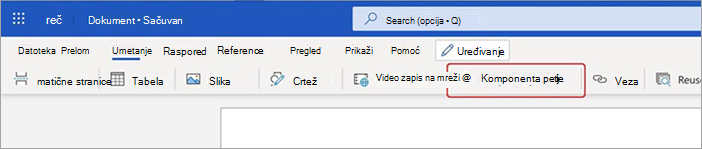
-
Koristite padajuću listu da biste izabrali tip Loop komponente koju želite da umetnete.
-
Unesite sadržaj u novu komponentu.
Deljenje Loop komponente
Ako @spomenete u okviru Loop komponente, on će dobiti obaveštenje putem e-pošte sa vezom ka komponenti Loop. Vezu ka Loop komponenti možete da pošaljete i pomoću sledećih koraka.
-
U gornjem desnom uglu Loop komponente izaberite ikonu Kopiraj

-
Da biste delili, možete da nalepite vezu u druge aplikacije (npr. Teams, Outlook).
Savet: Vezu koja može da se deli možete i da izaberete tako što ćete kliknuti na zaglavlje, a zatim kopirati pomoću kombinacije tastera CTRL+ C.
Umetanje postojeće Loop komponente u dokument
Lepljenje veze podrazumevano prikazuje sadržaj Loop komponente – osim ako je ne nalepljujete u tabelu, listu, zaglavlje ili podnožje.
-
U gornjem desnom uglu Loop komponente, izaberite stavku Kopiraj vezu

-
Idite na odredište i nalepite ga pomoću kombinacije tastera CTRL+V (ili kliknite desnim tasterom miša na meni).
-
Da biste nalepili samo vezu, izaberite stavku Umetni vezu na kartici Umetanje.
Napomena: Morate da kopirate i umetnete vezu kao što je opisano ovde. Lepljenje Loop komponente neće se prikazati ako se veza kopira kao veb adresa sa trake adresa pregledača.
Uređivanje Loop komponente
Kada kreirate Loop komponentu u dokumentu, možete da je delite sa drugima kako biste pozvali još osoba da sarađuju. Bez obzira na to gde se uređuju, komponenta će uvek prikazivati najnovije promene. Evo kako saradnici mogu da obezbede uređivanja i komentare:
-
U okviru postojeće Loop komponente, izaberite lokaciju za dodavanje ili uređivanje sadržaja.
-
Nastavite sa kucanjem i uređivanjem.
-
Opcionalno unesite kosu crte (/) da biste umetnuli stvari kao @mentions ili datume. Unesite dve kose crte (//) u postojeći tekst da biste dodali komentar koji će vam biti pripisan.
Prikaz aktivnosti i pristupa
Ako druge osobe uređuju dok prikazujete komponentu, tamo ćete videti različite kursore u boji. Možda ćete videti i tekst koji se uređuje.
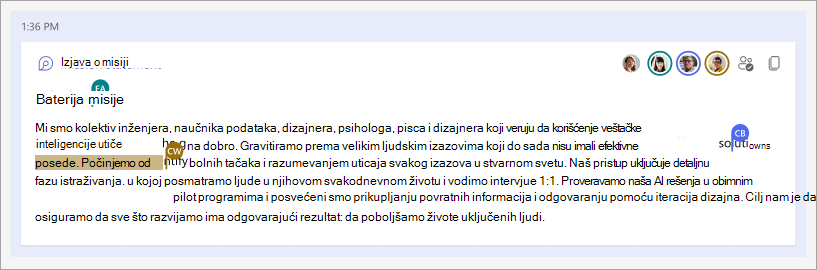
Avatari se pojavljuju u gornjem desnom uglu da bi ukazali na to ko prikazuje, uređuje ili je nedavno uređio komponentu. Izaberite ili zadržite kursor iznad bilo kog avatara da biste dobili detalje. Možete i da izaberete ikonu Pogledajte ko ima 
Prikaz/uređivanje datoteke sa Loop komponentom na sajtu Office.com
Evo kako da otvorite Loop komponentu na sajtu Office.com:
-
Izaberite stavku Kopiraj vezu

-
Nalepite vezu u pregledaču.
-
Prikažite i uredite u pregledaču.
Pronalaženje postojeće Loop komponente
Loop komponente se automatski čuvaju u usluzi OneDrive. Pomoću pretrage možete lako da ih pronađete na Office.com ili OneDrive.
Savet: Naslov Loop komponente može da se primeni i kao ime njene datoteke. Da biste poželjeli pretragu, koristite opisno ime koje se pamti.
Najčešća pitanja
Neprekidno težimo poboljšanju proizvoda i oslanjamo se na vaše povratne informacije. Ako imate bilo kakve izazove sa korišćenjem petlji u programu Word ili imate predloge o tome kako možemo dodatno da poboljšamo vaše iskustvo, javite nam. To možete da uradite putem pošaljite povratne informacije korporaciji Microsoft na dnu Word dokumenta ili putem povratnih informacija na kartici Pomoć. Uključite oznaku heš #Loops u naslov beleške.
Da biste ispravno prikazali Loop komponentu, e-poruka mora biti u HTML formatu. Svi drugi formati e-pošte će jednostavno prikazati vezu ka Loop komponenti.
Evo nekoliko mogućih objašnjenja:
-
Dokument je u režimu prikazivanja, a ne u režimu redigovanja ili uređivanja.
-
Dokument je otvoren u pregledaču Safari ili Teams na Mac računaru (još uvek nije podržano).
-
Administrator organizacije je isključio Loop komponente.
-
Ne koristite vaše organizaciono Windows prijavljivanje za pristup usluzi Teams u operativnom sistemu Windows, moguće je da ste prijavljeni pomoću ličnog naloga ili drugog naloga za prijavljivanje.
Loop komponente u programu Word za veb dostupne su svima u organizaciji koji imaju vezu. Ne možete da ograničite pristup samo na određene osobe u vašoj organizaciji.
Napomena: Promena osoba koje imaju pristup dokumentu nema efekta na to ko može da pristupi Loop komponenti.
Loop komponente trenutno su dostupne samo osobama u vašoj organizaciji.
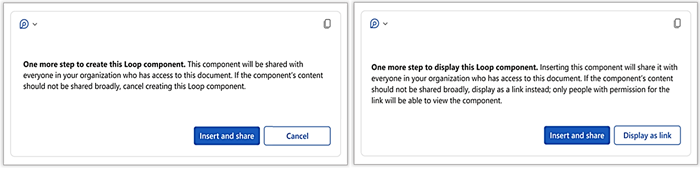
Poruka ukazuje na to da se ova Loop komponenta može slobodno deliti nego što navodi podrazumevana konfiguracija nove veze vaše organizacije. Komponentu mogu da pregledaju i uređuju svi u organizaciji koji imaju vezu. Ako je ovo prihvatljivo, izaberite stavku Umetni i deli da biste nastavili. U suprotnom, izaberite alternativno radno dugme: Otkaži ili Prikaži kao vezu, u zavisnosti od određenog scenarija.










